De grote OS-release van Apple - macOS 11 Big Sur - komt mogelijk in september of oktober 2020. Veel Mac-gebruikers testen echter al de bètaversies van de software nadat ze zich hebben aangemeld voor het Beta Software Programma van Apple. Als je momenteel een bètasoftwaretester bent of toegang hebt tot het macOS Big Sur DMG-bestand voor een van de bètaversies, dan is het eenvoudig om een USB-installatieprogramma te maken vanuit een dmg-bestand op Windows of Mac. Dit artikel laat zien op welke verschillende manieren je dit kunt doen en welke tools je nodig hebt om een bootable macOS Big Sur USB-installatieprogramma te maken.
DMG Editor - Maak Bootable Big Sur USB Installer (Windows & Mac)
DMG Editor is het nieuwste product ontwikkeld door UUByte voor het maken van een bootable macOS USB-installatieprogramma vanuit een dmg-bestand. Naast deze kernfunctie, stelt het je ook in staat om de inhoud van DMG-bestanden te extraheren, wat een fantastische functie is voor gevorderde gebruikers. Belangrijker nog, DMG Editor kan draaien op zowel Windows PC als Mac zonder enig probleem.
Bovendien zijn de interface en bedieningselementen eenvoudig genoeg voor een beginner om de klus succesvol te klaren, wat het aantrekkelijk maakt voor een veel groter publiek. Met deze tool kun je daadwerkelijk meerdere bootable drives in één keer maken. Laten we kijken hoe je een bootable macOS Big Sur USB-installatieprogramma maakt met deze software. Voordat je verder gaat, download eerst het macOS Big Sur dmg-bestand.


Stap 1: Download UUByte ISO Editor van de officiële UUByte-website en installeer de applicatie op een werkende pc of Mac. Zorg ervoor dat je de juiste versie downloadt.
Stap 2: Plaats de USB-pen drive (minimale capaciteit van 16 GB) en maak een back-up als je belangrijke gegevens erop hebt. Start nu UUByte DMG Editor vanaf je computer en klik op de 'Branden' knop.
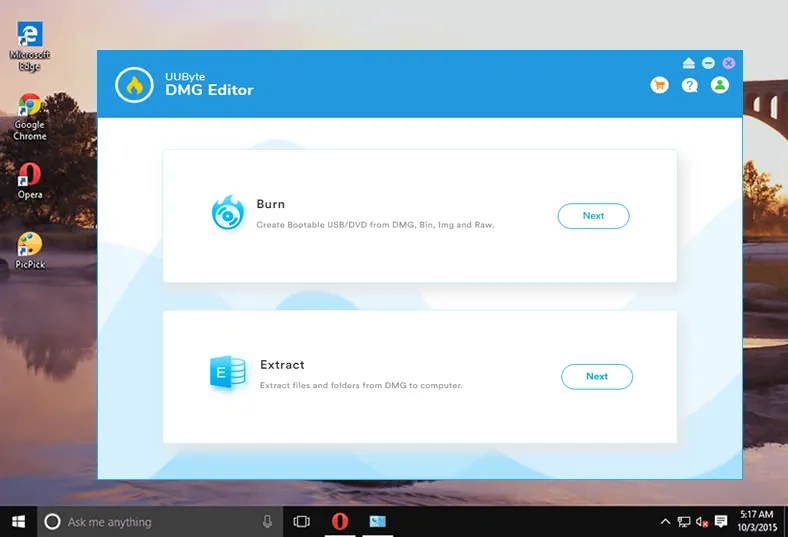
Stap 3: Op de UUByte-interface, selecteer het DMG-bestand van macOS Big Sur vanaf je lokale schijf, kies de USB-drive waarop het installatiebestand moet worden gebrand en klik op de Branden knop. Dat is alles!
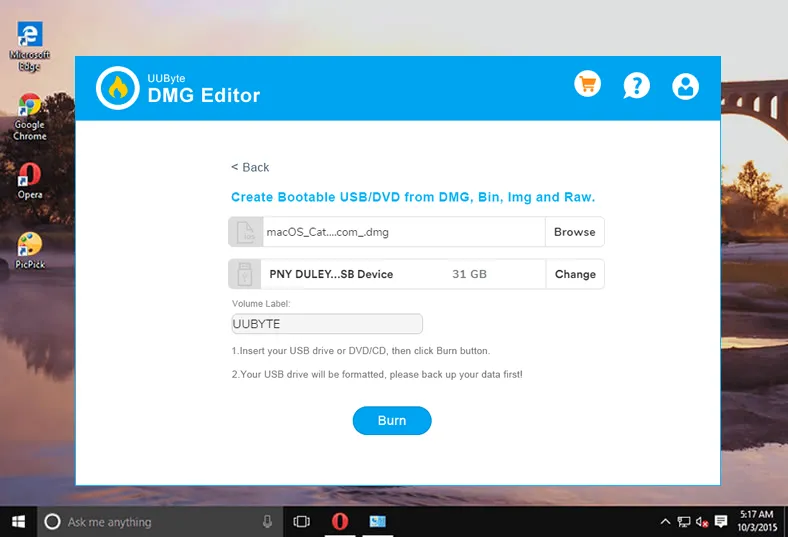
Stap 4: Voordat je op de 'Branden' knop drukt, kun je ook de Volumelabel of naam van je USB-installatieprogramma wijzigen. Zodra het begint, zal dit programma het macOS dmg-bestand naar USB branden en je kunt een voortgangsbalk zien voor de lopende taak.
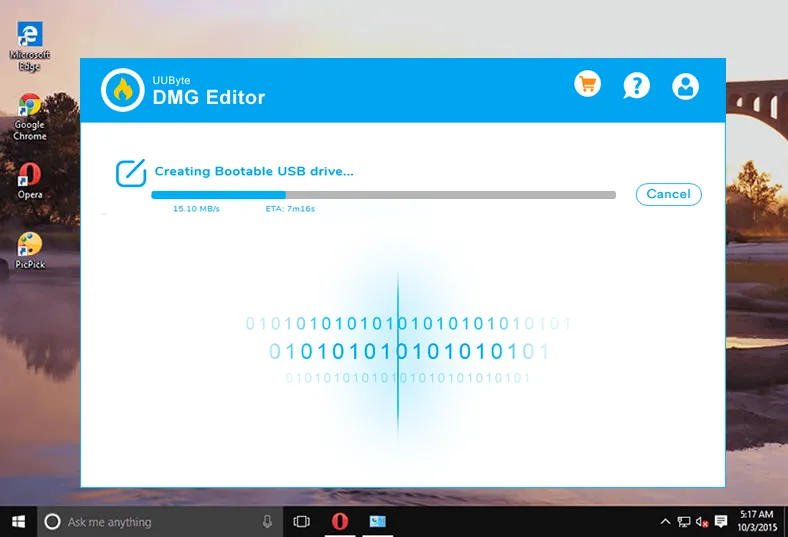
Stap 5: De klus zou in ongeveer 10 minuten geklaard moeten zijn, en het zal een werkende USB-installatieprogramma voor Big Sur zijn dat je kunt gebruiken om macOS Big Sur te installeren op een Mac of ondersteunde Hackintosh.
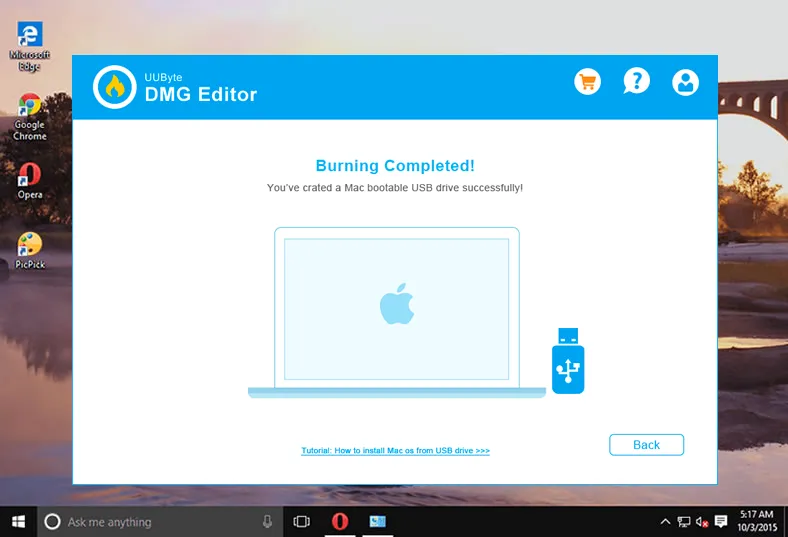
Je zult geen andere software of apps vinden die deze taak op zo'n eenvoudige manier kunnen uitvoeren. Een macOS-opstartbare USB-installatieprogramma zal klaar zijn na enkele muisklikken. Geen geavanceerde instellingen en geen gedoe. Alle technische details zitten op de achtergrondlaag.
.

Maak macOS Opstartbare USB-Installer op Mac via Terminal
Deze methode laat zien hoe je de USB-installatieprogramma voor Big Sur kunt maken op een Mac-computer met behulp van twee hulpprogramma's: Schijfhulpprogramma en Terminal. Volg het proces zoals hieronder getoond nadat je je USB-drive klaar hebt. Het moet een minimale capaciteit van 16 GB hebben, maar zorg ervoor dat je alle gegevens erop hebt back-upt omdat deze worden verwijderd als onderdeel van het proces. Je moet ook het .app-installatiebestand klaar hebben, dat je kunt krijgen van de Downloads-sectie van de ontwikkelaarssite van Apple met behulp van een ontwikkelaarsaccount.
Stap 1: Steek de USB-stick in een beschikbare poort op uw Mac en start de toepassing Disk Utility van de map Applications → Utilities.
Stap 2: Klik op het tabblad Wissen. Laat in het pop-upvenster de naam als 'Untitled', selecteer vervolgens APFS als uw voorkeursformaat en klik op de knop Wissen. Klik op Klaar zodra het wissen is voltooid.
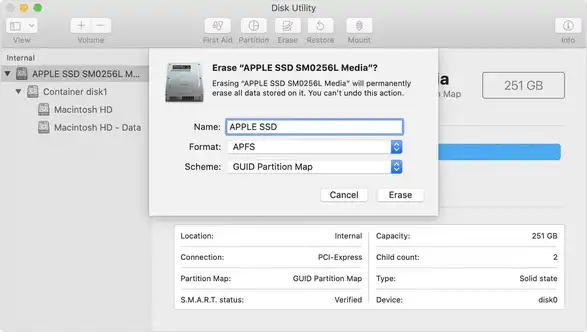
Stap 3: Start de Terminal-app op vanaf dezelfde locatie als de Disk Utilities-app. Gebruik de volgende opdracht om het installatiebestand van Big Sur naar de USB-drive te schrijven:
sudo /Applications/Install\ macOS\ Beta.app/Contents/Resources/createinstallmedia --volume /Volumes/Untitled
Stap 4: Voer het beheerderswachtwoord in wanneer daarom wordt gevraagd, gevolgd door Enter.
Stap 5: Bevestig gegevenswissing met een Y en Enter. Aangezien u de schijf al hebt verwijderd en geformatteerd, zou dit snel moeten gebeuren.
Stap 6: Wanneer de taak is voltooid, ziet u dit in Terminal. Sluit Terminal af, verwijder uw schijf en u kunt deze nu gebruiken als een opstartbare USB-installatieprogramma voor macOS Big Sur.
Dit is een eenvoudige methode om een opstartbaar Big Sur USB-installatieprogramma te maken op een Mac, maar het kan wat ervaring vereisen omdat het inhoudt dat de schijf wordt gewist, geformatteerd en Terminal wordt gebruikt, waar veel Mac-gebruikers mogelijk niet comfortabel mee zijn. Aan het einde van dit artikel laten we u een tool zien om dit direct te doen, zonder dat u enige vorm van technische ervaring nodig heeft.
Maak macOS Opstartbare USB-Installer op PC via TransMac ($59)
TransMac is een populaire premium tool om macOS USB-installatieprogramma's te maken in Windows vanuit DMG-schijfafbeelding en andere Apple-installatiebestanden. Het is in feite een schijfbeheertool, maar we kunnen een omweg gebruiken om een opstartbaar installatieprogramma voor Big Sur te maken, zolang u het volledige DMG-bestand ervoor heeft. Als u het bij de hand heeft op uw Windows-pc, volgt hier de rest van het proces:
Stap 1: Download en installeer TransMac voor Windows op uw pc en start de toepassing met beheerdersrechten.
Stap 2: Steek de USB-drive in en zoek deze in het linkerpaneel. Klik met de rechtermuisknop op de drive en kies 'Herstellen met schijfafbeelding.'
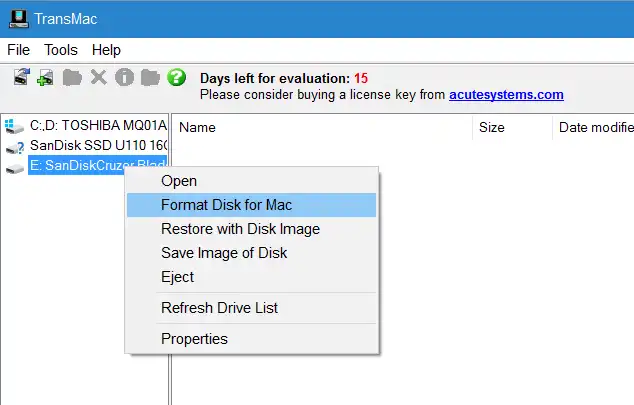
Stap 3: Als u een waarschuwing ziet, negeer deze dan. Gebruik de Bladeren-knop om naar uw Big Sur DMG-bestand te navigeren en selecteer het. Bevestig met OK om het in TransMac te importeren voor het maken van de opstartbare USB-installatie.
Stap 4: Wanneer u de volgende waarschuwingsmelding ziet, klikt u eenvoudig op Ja. Dit is om te bevestigen dat het bestand kan worden gedecomprimeerd door de TransMac-app.
Stap 5: Uw USB-installatieprogramma wordt binnenkort gemaakt. Het kan even duren op oudere Windows-computers, maar het zou moeten werken.
Deze methode maakt het eenvoudig om een opstartbare USB-installatie te maken voor Big Sur. Maar het werkt alleen op Windows PC en het is vrij duur. De meeste mensen zijn op zoek naar TransMac-alternatieven wanneer ze niet genoeg budget hebben.
Conclusie
Over het algemeen is UUByte DMG Editor meer welkom als het gaat om het maken van een macOS Big Sur USB-installatieprogramma vanwege de gebruikersinterface en efficiëntie. TransMac is ook geweldig. Maar het heeft geen Mac-versie nog. Als u op Mac bent en comfortabel bent met tekstcommando's, dan is de Terminal-app ook een goede optie.


